当然这里说的串流,不是我们常用的串流助手串流steam vr然后显示桌面,毕竟如果只是为了远程桌面而开启vr模式的话还是很浪费电脑资源的,尤其是电脑显卡配置不太高的电脑,用steam vr中的显示桌面画面会很糊(我古老的1050笔记本亲测,基本没法看??)。所以下面要介绍的就是steam官方推出的不吃硬件配置的强大软件:steam link
这是一款支持在安卓与苹果设备上运行的远程畅玩steam游戏的软件,当然它的功能不止是玩游戏这么简单,也可以进行远程桌面的操作。如果你的电脑有公网地址,你甚至可以不在同一网络的情况下进行一体机对电脑的远程。
我们的一体机是安卓系统,所以当然可以安装这个软件。
连接方法非常简单,下载安装steam link,打开软件,同时电脑端要登录steam,软件打开后会自动搜索局域网内登录steam的电脑,首次连接软件会出现一个验证码,将验证码输入到电脑弹出的窗口内,就可以愉快的远程了。
要注意的是连接后有多种操控模式,到时候就需要各位自行选择最舒服的了。也许是个人原因,我本人用vr手柄进行电脑的点击时会有一点抖动,所以推荐用键鼠或者普通的游戏手柄进行远程控制。
连接成功后会是steam的大屏模式,此时会出现steam推荐的支持远程畅玩的游戏,但其实只要控制器足够多样,库存中的任何游戏或者非steam游戏你都可以用这个平面串流玩。
当然以上不是重点,我们需要的是正常的远程操控电脑。所以我们需要点击下方的返回按钮,返回到大屏steam的首页,此时再点击右上角的电源(或者叫开关)按钮,选择最小化大屏幕,此时你就会发现,我们回到了pc的桌面,然后就可以进行任何的电脑操作了。
下面就是软件的操作录屏演示,录屏看着有点远,但其实巨幕模式下看着还是很大的(请忽略我杂乱的桌面排布??)
原文转载自:【pico论坛】https://bbs.picoxr.com/post/7080614820206084133
原文链接:【VR游戏网】https://vr.lxybaike.com/blog/24342.html,转载请注明出处。
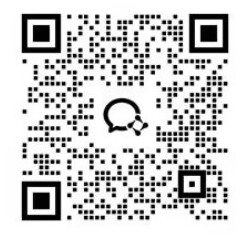
请先 !